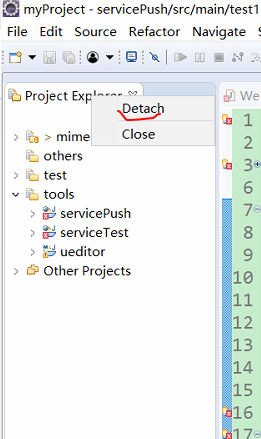当项目多了的时候,使用Working Set分组管理项目很有必要了,不然一大推项目在一起 找起来麻烦,看起来也难受~
所以根据给项目不同分类就很有必要了。
之前myeclipse设置了,今天装了一个eclipse想要这样设置的时候发现=有点忘了咋搞的,然后又去网上找了下设置教程,这边我也记录下,好下次新装知道设置了~~
在javaEE Package Explorer界面点击右上的倒三角,选择Select Working Set...
然后选择New...
然后根据自己需要选择类型,我这里选择的是Resources,然后next
扫描二维码关注公众号,回复:
7993738 查看本文章


选择要加入到该分类的项目,然后Finish
最后select All 点ok就行了
最后再把显示方式改成working Stes就行了
最后效果
如果要将项目换一个地方就是在上面 选择New...下面的Edit就行。
然后这个Link with Editor的作用是,打开某个文件时自动打开project Explorer下面下面文件所在的位置。
detach合并分离窗口(适用于eclipse的所有窗口)
右击 Project Explorer是 会把该窗口分离出来,其他窗口也是一样
像这样,变成一个独立的窗口
固定该窗口就是,按住鼠标左键移动,然后就会固定住,
要想 还原 就是点住下面图位置移动到最左边,注意是移动到哪就会在哪显示的,还原就是最左边哦